Ik ben een Zivver-beheerder
Zivver instellen en beheren
OWA Add-In best practices voor gedeelde mailboxen
De OWA-add-in van Zivver werkt ook naadloos met gedeelde mailboxen. In dit artikel vind je best practices voor het gebruik van de add-in, het voorkomen van problemen en het oplossen van foutmeldingen.
Best practice: Volledig ondersteunde methode
Het openen van een gedeelde mailbox in een apart browservenster is de aanbevolen werkwijze. Hiermee voorkom je compatibiliteitsproblemen en kun je alle Zivver-functionaliteit gebruiken.
- Log in op je account in OWA.
- Klik in de OWA-navigatiebalk op je naam rechtsboven.
Er verschijnt een menu. - Klik op Open een andere mailbox.
- Typ het e-mailadres van de gedeelde mailbox en klik op .
Er wordt een nieuwe OWA-sessie geopend in een apart venster.
Best practice: Eerst inloggen met je primaire account
Log altijd eerst in met je primaire account voordat je de gedeelde mailbox opent. Het automatische inloggen gebeurt wanneer je een nieuw bericht opstelt vanuit je eigen inbox. Ga terug naar je primaire mailbox, maak een nieuw bericht aan om het loginproces te voltooien, ga vervolgens terug naar de gedeelde mailbox, ververs de pagina en probeer het opnieuw.
Alternatief: Werken met een gedeelde mailbox als map
Wanneer je de gedeelde mailbox als map toevoegt aan je primaire account, kan er een veelvoorkomend Microsoft-probleem optreden: het “Van”-adres wordt automatisch ingesteld op je primaire mailbox. Dit kan leiden tot problemen zoals:
- Fouten bij het verzenden van e-mail
- Moeite met het openen van beveiligde berichten in je Verzonden items-map
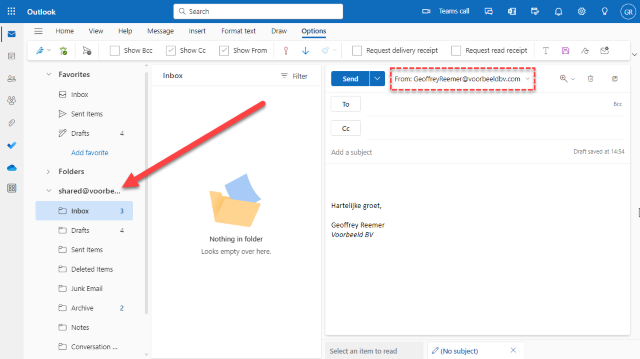
Oplossingen
Gebruik de volledig ondersteunde methode, of wijzig handmatig het afzenderadres:
- Selecteer de Postvak IN van de gedeelde mailboxmap.
- Klik op Nieuwe e-mail.
- Ga in het bovenste lint naar Opties.
- Schakel Van weergeven in.
- Klik in het conceptbericht op de dropdown naast je e-mailadres en selecteer Ander e-mailadres....
- Typ het e-mailadres van de gedeelde mailbox en druk op Enter.
Problemen oplossen: “Login to delegate account failed”-fout
Deze foutmelding wijst meestal op één van de volgende situaties.
Inloggen met je primaire account
Ga terug naar je primaire mailbox, maak een nieuw bericht aan zodat het loginproces voltooid wordt, en ga daarna terug naar de gedeelde mailbox. Ververs de pagina en probeer het opnieuw.
Controleer gedelegeerde rechten
Als het probleem blijft bestaan, heeft je primaire account mogelijk niet de juiste gedelegeerde rechten in Zivver.
Als admin kun je de gedelegeerde rechten controleren op de Accounts-pagina onder Grant access.
Als gebruiker kun je naar https://app.zivver.com gaan, inloggen, rechtsboven op je profiel klikken en controleren of de gedeelde mailbox in het dropdown-menu staat.
